Outlook 2013 için PST Dosyası Nasıl Oluşturulur

PST Dosyaları, Microsoft Outlook için depolama sistemidir. Outlook 2013 için nasıl bir PST dosyası oluşturulacağı açıklanmaktadır.
Microsoft Outlook 2013'teki PST dosyaları çok çalışıyorOutlook'un önceki sürümlerinde olduğu gibi. PST dosyası nedir? Bunlar, Outlook kullanıcılarının e-postanızı, kişilerinizi ve takvim verilerinizi depolayacağı dosyalardır. Basitçe söylemek gerekirse, PST dosyaları, tüm e-posta istemcisi verilerinizi depolamak için kullanılan Outlook 2013'ün veri dosyasıdır.
Her ne kadar Outlook'un varsayılan kurulumu bir.PST dosyası, e-postamı ve önceki yıllardaki e-posta arşivimi düzenlemek için birden fazla PST dosyası oluşturmayı seviyorum. İşte bir PST dosyası oluşturmak ve özelleştirmek için basit adımlar.
Outlook 2013'te PST Dosyaları Nasıl Oluşturulur
Outlook 2013'ü açın ve Üst Şeritte Dosya'ya tıklayın.
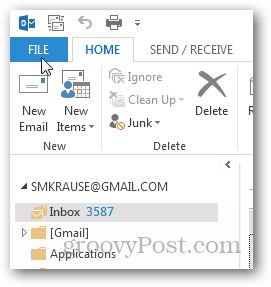
Bilgi Sekmesi altında, Hesap Ayarları'nı tıklayın.
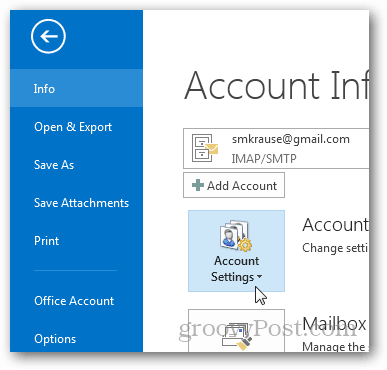
Ve yine Hesap Ayarları'nı tıklayın.
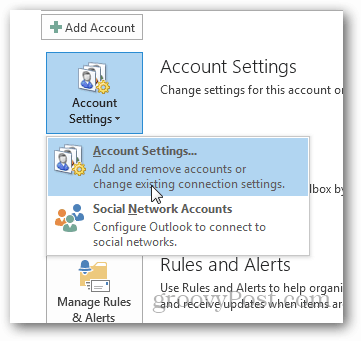
Veri Dosyaları'nı tıklayın.
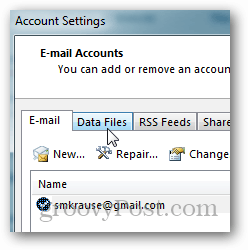
Ekle'ye tıklayın.
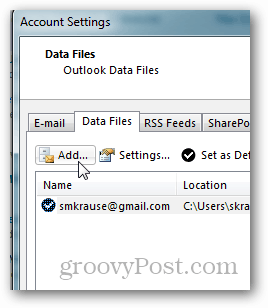
Outlook veri dosyasını (.pst) tıklayın ve Tamam'ı tıklayın.
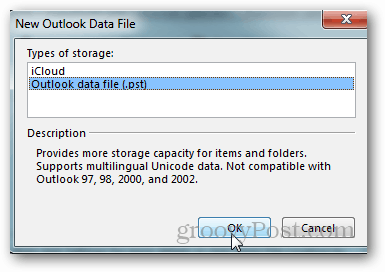
Dosyayı adlandırın ve kaydetmek için Tamam'ı tıklayın.
Not: İsteğe bağlı olarak, adın altındaki kutuyu işaretleyebilirsiniz.Bir şifre eklemek için veya daha sonra bunu yapabilirsiniz. Sadece bunun PST dosyanızı şifrelemeyeceğini ve şifrenizi kırıp PST'ye erişmenin basit bir işlem olduğunu unutmayın. Şahsen, PST dosyalarında asla parola kullanmam.
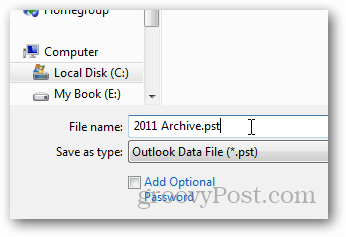
Tamam'ı tıkladıktan sonra Veri Dosyaları / PST dosyalarınız yollarıyla birlikte listelenir. Yeni oluşturduğum 2011 Arşivi PST'nin burada listelendiğine dikkat edin.
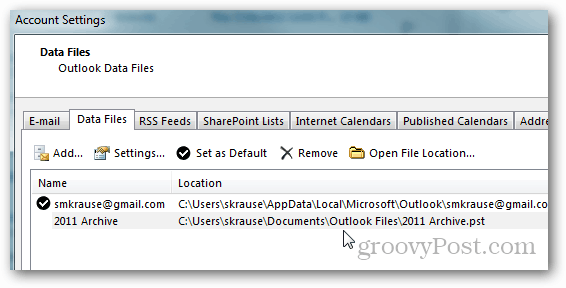
Hesap Ayarları sayfasında devam etmek için Kapat'ı tıklayın.
Outlook sizi Gelen Kutusu HOME sekmenize geri götürür ve Varsayılan Posta Kutunuzu en aza indirirseniz, yeni PST Dosyalarınız ve Klasör Yapısı sizi bekliyor olacak.
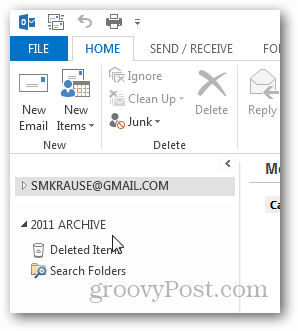
Bu noktada denilen bir klasör oluşturmayı severimGelen kutusu böylece eski e-postayı mevcut PST dosyamdan / Posta Kutumdan bu Arşiv Klasörüne taşıyabilirim. Bunu yapmak için, yeni PST Dosya Arşivi'ne sağ tıklayın ve Yeni Klasör'e tıklayın.
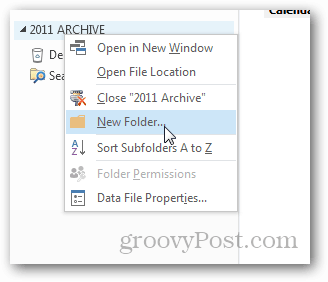
İsme bir isim verin ve Tamam'ı tıklayın.
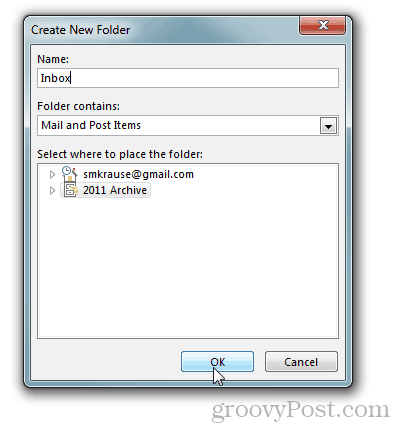
Ve işte orada.
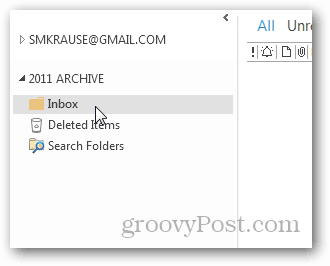
Buradan e-postanızdan Sürükle ve BırakYeni Gelen Kutunuza yeni geçerli Gelen Kutusu. Sürücünüz öldüğünde ve eski PST dosyalarını kurtarmanız gerektiğinde, bilgisayarınızda Arşiv oluşturmaya başladığınızda sağlam bir yedekleme çözümüne sahip olduğunuzu unutmayın.










yorum Yap